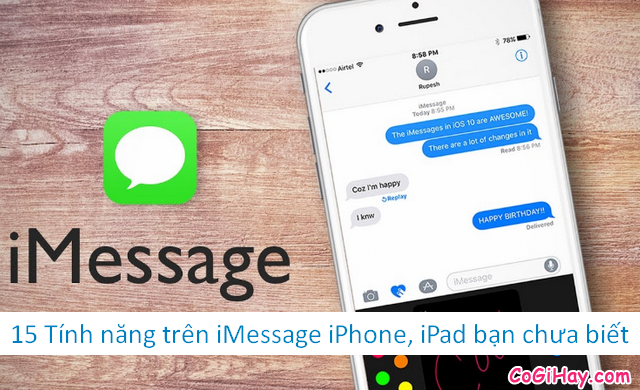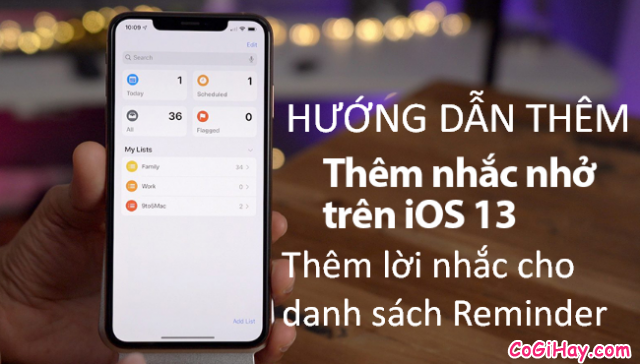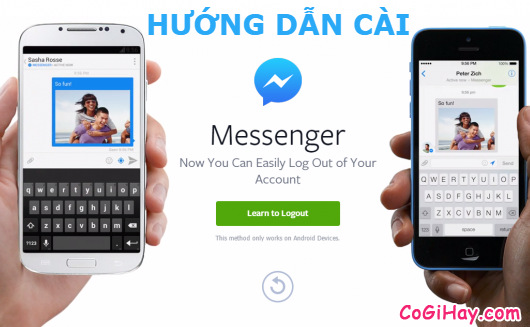Bộ nhớ luôn là một trong những vấn đề nan giải được nhiều người quan tâm khi họ đã đầu tư một khoản tiền lớn ra để mua iPhone, iPad. Nếu họ đang sử dụng iPhone 7 trở lên thì mình không nói làm gì bởi từ thế hệ này trở đi Apple đã nâng cấp dung lượng bộ nhớ rồi. Nhưng với các dòng máy từ iPhone 6 trở xuống thì sẽ ra sao? Bởi iPhone 6 trở xuống chỉ có dung lượng bộ nhớ là 16 GB thôi.

Mấy ngày nay mình có nhận được câu hỏi của những người dùng iPhone về việc thiết bị của họ bị thiếu bộ nhớ cách khắc phục lỗ hỏng này, cho nên chủ đề chính của bài viết hôm nay mà web Có Gì Hay muốn đề cập đến đó là “Tổng hợp các cách giải phóng bộ nhớ iPhone”.Bên dưới bài viết này mình sẽ chia sẻ tới bạn đọc những cách đơn giản và dễ dàng thực hiện nhất để giải phóng bộ nhớ. Xin mời các bạn dành vài phút để tham khảo bài viết của chúng tôi ở bên dưới đây nha.
Giới thiệu và Tổng hợp các cách giải phóng bộ nhớ iPhone, iPad
Chú ý: Bài viết này được thực hiện bởi các thành viên của website Cogihay.com – Tiếp theo, chúng tôi sẽ chia sẻ và chỉ dẫn các bạn đọc thực hiện từng bước thao tác đơn giản và dễ dàng nhất để thực hiện công việc làm tăng thêm dung lượng bộ nhớ cho thiết bị iPhone, iPad.
Bài viết được viết bởi XuanMin – thành viên website CoGiHay.com
Các cách giải phóng bộ nhớ dung lượng cho iPad, iPhone
Việc chiếc điện thoại iPhone của bạn bị thiếu bộ nhớ dung lượng là do bạn chưa tìm hiểu kĩ càng về dòng máy và bạn đã chọn mua một chiếc iPhone 16 GB, cho nên khi sử dụng máy các bạn sẽ chỉ có khoảng 12 GB dung lượng bộ nhớ trống để sử dụng, vấn đề này là quá ít ỏi để người dùng lưu trữ dữ liệu.
Khác với các dòng máy chạy hệ điều hành Android, người dùng smartphone có thể mặc sức thêm dung lượng vào thiết bị thông qua các thẻ Micro SD, còn đối với các dòng máy chạy hệ điều hành iOS như iPhone thì không thể, bởi Apple không cho phép sử dụng thẻ nhớ ngoài để cắm lên thiết bị, điều này nhằm nâng cao khả năng bảo mật cao của hãng.
Nắm bắt được tâm lý của người dùng di động iPhone, các dòng máy từ iPhone 6 trở xuống sẽ liên tục mắc phải tình trạng đầy bộ nhớ thường xuyên, nhưng với thế hệ iPhone 7 trở lên được ra mắt vào năm 2018, hãng táo khuyết Apple đã nâng cấp bộ nhớ tối thiểu lên thành 32 GB và tiếp tục nâng lên 64 GB ở iPhone 8 để người dùng có nhiều chỗ trống cho bộ nhớ dung lượng hơn.
Tuy nhiên, với sự cải tiến của công nghệ, những hình ảnh hay video và các trò chơi, ứng dụng mạng xã hội ngày càng có kích thước ngày lớn nặng hơn, việc kiểm soát bộ nhớ trống của thiết bị rất quan trọng.
Vì vậy, thông qua hướng dẫn iphone ở bên dưới này các bạn có thể kiểm tra lại và xem xét những hình ảnh, hay ứng dụng nào không cần thiết sử dụng chúng thì có thể xóa bỏ, tháo gỡ cài đặt để dành chỗ trống, dành bộ nhớ cho những thứ khác quan trọng cần thiết hơn nha.
1. XÓA GAME VÀ ỨNG DỤNG KHÔNG SỬ DỤNG
Trên điện thoại iPhone, tablet iPad, các bạn hãy tìm đến phần Cài đặt (Settings) => Cài đặt chung (General) => Bộ nhớ iPhone, bạn sẽ xem được chi tiết ứng dụng nào chiếm nhiều dung lượng bộ nhớ nhất. Với những ứng dụng nặng và ít khi sử dụng, bạn có thể vào đây tham khảo và xóa chúng đi.
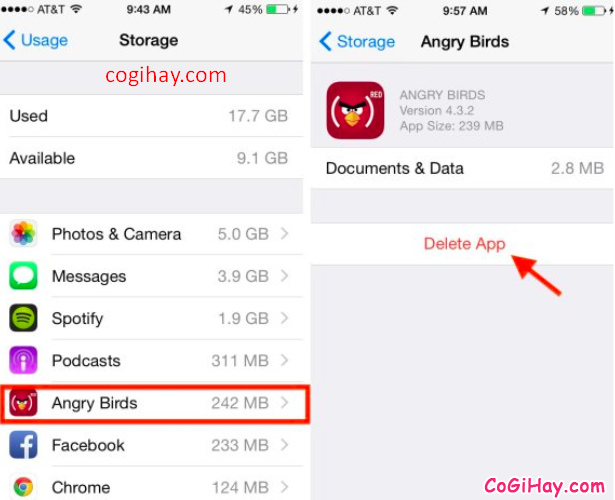
Ngoài ra, từ phiên bản iOS 10 trở lên, người dùng đã xóa được các ứng dụng mặc định của Apple để tăng thêm dung lượng bộ nhớ trống. Bên cạnh đó, nếu như các bạn muốn cài lại những ứng dụng mặc định này thì có thể lên App store và tải lại chúng nha.
2. KIỂM TRA VIỆC SỬ DỤNG BỘ NHỚ
Ngoài việc xem xét và xóa những apps không cần thiết trên iPhone, iPad ra chúng ta cũng nên tìm hiểu xem những gì đang chiếm dung lượng bộ nhớ điện thoại, hãy vào mục Settings => General => Usage => Manage Storage.
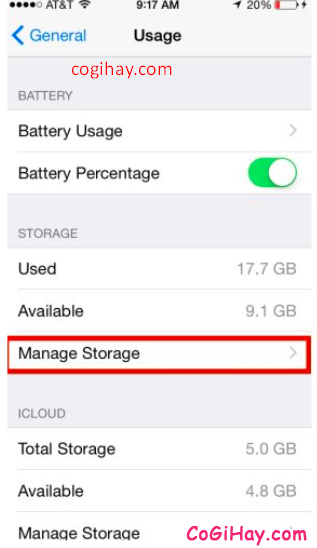
Tại mục Storage các bạn sẽ thấy dung lượng bộ nhớ bạn đã sử dụng trên thiết bị iPhone và bạn còn lại bao nhiêu dung lượng trống có trên máy. Bên dưới có danh sách các ứng dụng được sắp xếp kích thước để các bạn xem xét:
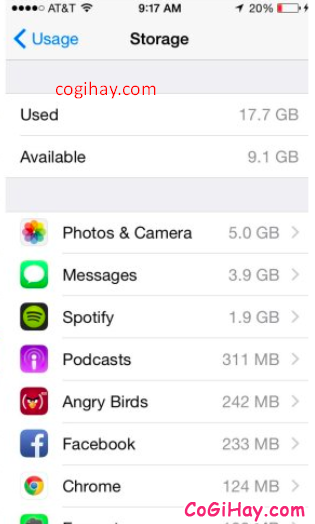
3. GIỚI HẠN CHẤT LƯỢNG ẢNH VÀ VIDEO
Hình ảnh hay video cũng là một trong những thứ không thể thiếu đối với người dùng di động thông minh. Chúng ta thường hay lưu trữ hình ảnh, video để xem lại khi cần thiết nhưng ảnh và video thường chiếm một phần không gian khá nhiều trên iPhone.
Vì vậy, chúng ta cần phải thực hiện công việc giảm kích thước của những hình ảnh này lại. Các bạn hãy tắt tính năng Live Photos. Do tính năng này sẽ quay video 3 giây kèm với ảnh chụp sẽ khiến tăng kích thước của những bức ảnh đó. Cách tắt tính năng này như sau:
+ Đầu tiên: Mọi người hãy chọn vào biểu tượng màu vàng chính giữa phía trên màn hình ứng dụng camera.
+ Tiếp theo, các bạn nên hạn chế quay phim với các chế độ 4K hoặc chuyển động chậm vì các tùy chọn này chiếm rất nhiều dung lượng bộ nhớ.
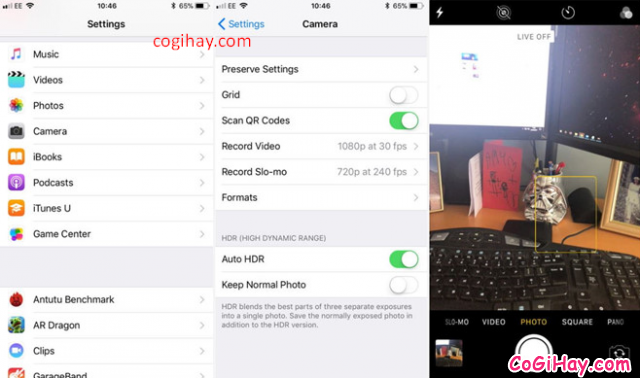
Bạn có thể tiết kiệm không gian lưu trữ bằng cách giảm độ phân giải và tỷ lệ khung hình trong phần Cài đặt => Máy ảnh => Quay video hoặc quay chậm.
4. LƯU TRỮ TRÊN ĐÁM MÂY
Cách tốt nhất để lưu trữ ảnh và video là sao lưu chúng lên iCloud. Người dùng iPhone, iPad có thể vào Cài đặt => iCloud, ở đây bạn có thể thấy được tất cả các ứng dụng, ảnh, video mà bạn đang lưu trữ. Tiếp theo, bạn hãy bật đồng bộ ảnh và video trên iCloud về thư viện và chọn vào phần Tối ưu hóa dung lượng iPhone.
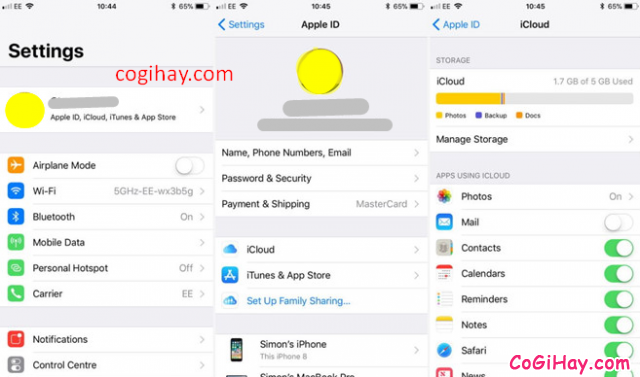
Ngoài ra, chúng ta cũng có rất nhiều dịch vụ lưu trữ đám mây khác như Google Photos, Google +, DropBox hoặc OneDrive…
Nhưng mình khuyên các bạn nên tải và sử dụng ứng dụng Google+ cho iPhone, bởi tiện ích này không chỉ cho bạn lượng bộ nhớ không giới hạn với các bức hình có kích thước từ dưới 2048 pixel (kích thước lớn nhất cho bất cứ ảnh nào được chụp từ điện thoại) và các video dưới 15 phút.
Sau khi tải cài đặt xong Google +, các bạn hãy tự tạo một tài khoản Google nếu bạn chưa có, rồi hãy tùy chọn chế độ Auto Back-Up trong phần Settings. Đồng thời chỉ chắc chắn rằng bạn đã chọn chế độ chỉ sao lưu khi sử dụng mạng Wi-Fi thôi nha, chứ không sử dụng mạng 3G, 4G là bạn mất rất nhiều tiền đó.
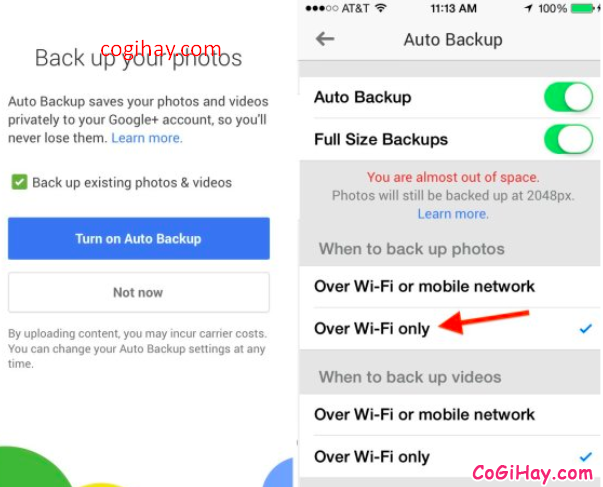
Ngoài ra bạn cũng có thể sử dụng Apple iCloud xem thế nào nhé.
5. HỦY SỬ DỤNG ỨNG DỤNG PHOTO STREAM
Tiện ích Photo Stream sẽ tự động đồng bộ hóa hơn 1000 hình ảnh chụp gần đây nhất của bạn giữa các thiết bị iOS với nhau. Có nghĩa là các bạn sẽ lưu 1000 bức ảnh tương đương với 1 GB dữ liệu hai lần.
Vì vậy, trừ khi bạn cần chia sẻ anh từ iPad cho iPhone thì hãy tắt chế độ này đi. Thực hiện việc tắt Photo Stream như sau: Settings -> Photo & Camera -> Tắt My Photo Stream.
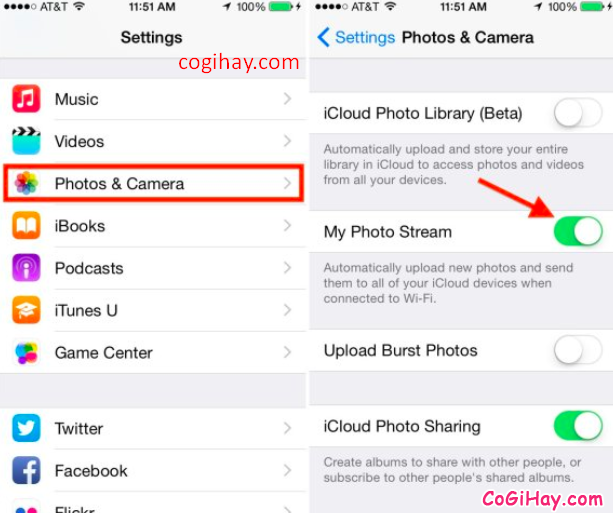
6. CHỈ LƯU LẠI NHỮNG HÌNH ẢNH HDR
Người dùng iPhone, iPad hẳn đã biết tới chế độ HDR – High Dynamic Range, bởi chế độ này có chất lượng hình ảnh rất tốt khi chúng ta chụp ảnh ở nơi thiếu ánh sáng, cho nên khi các bạn chọn chụp ảnh ở chế độ này , và bạn chụp một bức ảnh nào đó, bạn chọn HDR để chụp hình, khi vào xem lại ảnh bạn sẽ thấy có hai tấm ảnh giống hệt nhau được lưu lại, một tấm không có HDR ở góc trên bên trái màn hình, và một tấm có chữ HDR ở đó.
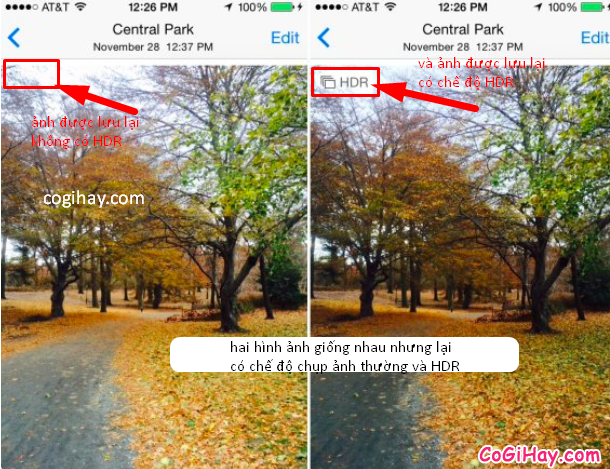
Vì vậy mình khuyên các bạn hãy luốn để và sử dụng chế độ HDR – High Dynamic Range trên iPhone, iPad, nhưng bỏ chọn chế độ “Giữ ảnh thông thường” (Keep Normal Photo) để tránh việc lưu hai hình ảnh giống nhau một lúc, điều này giúp dế yêu của bạn tăng thêm bộ nhớ dung lượng hơn nữa.
Để thực hiện việc này vào Settings -> Photo & Camera và bỏ chọn phần Keep Normal Photo.
7. DỌN RÁC VÀ XÓA NHỮNG TIN NHẮN, TỆP TIN ĐÃ CŨ
Ở phiên bản hệ điều hành iOS 8.0 trở lên, người dùng iPhone, iPad có thể tự động xóa đi những tin nhắn đã cũ, nhưng nếu bạn là người hoài niệm, và có nhiều kỉ niệm nhắn tin với ai đó thì không nên sử dụng tính năng này nha, bởi những tin nhắn đã cũ có trên máy sẽ được tự động xóa đi vào một ngày nào đó đấy.
Với ý kiến cá nhân mình thì bạn có cần phải đọc lại những đoạn nhắn tin, hội thoại đó không nhỉ? Hãy mạnh dạn chọn chế độ tự động xóa những tin nhắn đã cũ đi nha các bạn trẻ! Thực hiện việc này giúp chiếc iPhone của bạn tăng thêm dung lượng bộ nhớ cũng như giúp bạn tiết kiệm được kha khá thời gian khi phải xóa từng mục hộp thư hội thoại một cách thủ công đó.
Cách thiết lập chế độ tự động xóa với những tin nhắn đã cũ được thực hiện như sau: mọi người hãy vào phần Settings => Messages. Dưới phần Keep Message, bạn có thể chọn thời gian lưu tin nhắn là 30 ngày hoặc 1 năm tùy ý thích của bạn.

Bên cạnh đó, các bạn cũng có thể điều chỉnh thời gian lưu lại các tin nhắn thoại và video. Bạn có thể chọn khoảng thời gian từ 2 phút hoặc không bao giờ nha.
8. DỪNG VIỆC TẢI NHẠC VÀ PHIM VỀ IPHONE, IPAD
Hiện tại chúng ta có thể dễ dàng xem video và nhạc trực tuyến. Vì thế mình khuyên các bạn hãy nên dừng lại việc tải nhạc và phim về chiếc iPhone, iPad đi.
Thay vào đó hãy sử dụng các dịch vụ trực tuyến. Hiện nay, có rất nhiều ứng dụng giúp bạn xem phim, nghe nhạc trực tuyến chỉ cần thiết bị di động iOS của bạn có kết nối với mạng internet, hoặc wifi và bạn tải cài đặt một trong các ứng dụng này về máy là bạn có thể thoái mái xem trực tuyến rồi nè: Netflix, Sound Cloud, Spotify, Youtube, Zing Mp3, VTV GO, FPT Play, VTC NOW, VOV,…
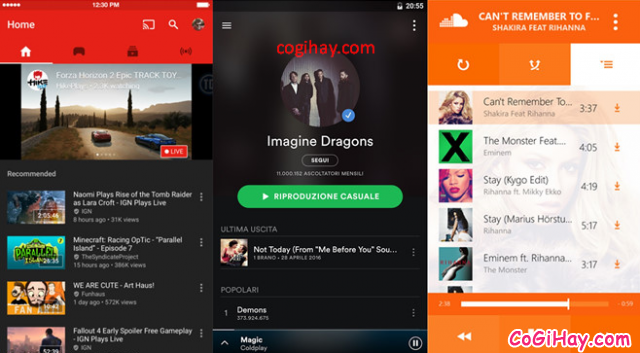
9. XÓA LỊCH SỬ, DỮ LIỆU TRÌNH DUYỆT
Thực hiện công việc Xóa dữ liệu trên trình duyệt Safari cũng giúp iPhone, iPad của bạn tăng bộ nhớ trống, tăng thêm bộ nhớ dung lượng trên thiết bị đó.
Thực hiện thao tác xóa lịch sử duyệt web và dữ liệu trang web như sau: Các bạn hãy vào mục Cài đặt => Safari => chọn xóa lịch sử và dữ liệu trang web.
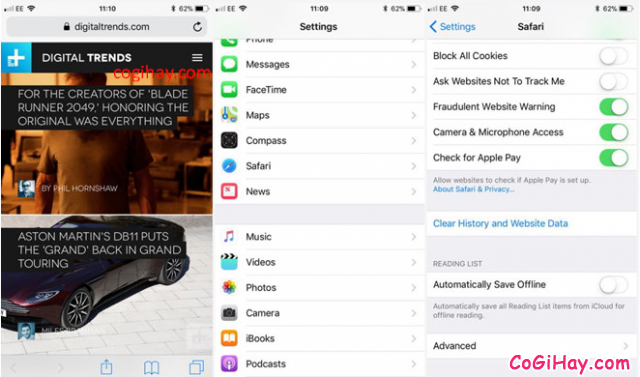
10. THIẾT LẬP CÀI ĐẶT GỐC CHO IPHONE
Thao tác cuối cùng này mọi người nên thực hiện khi và chỉ khi các bạn đã thử tất cả các cách mà mình đã chia sẻ ở trên nhưng vẫn chưa thể đáp ứng được nhu cầu về bộ nhớ, vậy thì đây là cách cuối cùng mọi người có thể áp dụng thử.
Để thực hiện cách này, đầu tiên mọi người hãy sao lưu dữ liệu trên iPhone của bạn, sau đó vào Cài đặt => Cài đặt chung => Đặt lại và xóa tất cả nội dung.
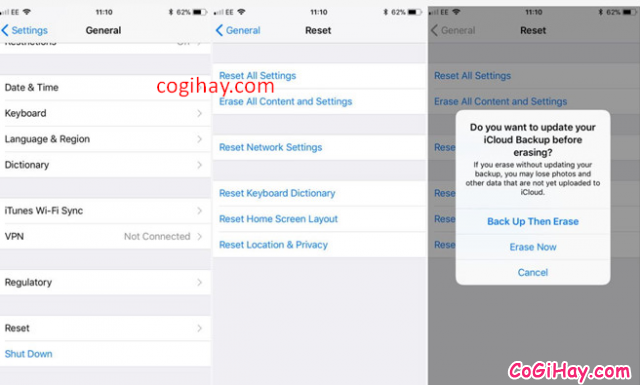
Cuối cùng, iPad, iPhone của bạn sẽ được khôi phục về cài đặt gốc và xóa tất cả mọi dữ liệu trên máy. Sau đó, hãy sao chép lại các dữ liệu của bạn về máy nha.
LỜI KẾT
Bài viết trên đây được tổng hợp lại bởi các thành viên của web COGIHAY.COM. Chúng tôi cảm ơn các bạn đã dành thời gian để tham khảo bài viết này. Hy vọng bài viết sẽ có ích đối với các bạn. Đọc xong thấy hay bạn đừng quên ấn nút LIKE & SHARE bài viết để bạn bè cùng tham khảo nhé!
Chúc các bạn thành công!